সুচিপত্র
ডেটাগুলির সবচেয়ে গুরুত্বপূর্ণ অন্তর্দৃষ্টিগুলি মন্থন করার ক্ষমতার কারণে আমরা প্রায়শই ফিল্টার ফাংশনটি ব্যবহার করি, যা ডেটা ব্যবহার করে সিদ্ধান্ত নিতে আমাদের ব্যাপকভাবে সাহায্য করে। এই নিবন্ধটি সবচেয়ে দক্ষতার সাথে এবং সরলভাবে ফিল্টার করার সময় এক্সেলে কলামগুলিকে কীভাবে যোগ করা যায় তার উত্তর দেওয়ার চেষ্টা করে৷
অনুশীলন ওয়ার্কবুক ডাউনলোড করুন
নিচে এই অনুশীলন ওয়ার্কবুকটি ডাউনলোড করুন৷
সমষ্টি কলাম যখন ফিল্টার করা হয়। আমাদের আছে উপাদান , উৎপাদক , উৎপাদকের দেশ , পরিমাণ , ইউনিট মূল্য, এবং মোট মূল্য কলাম হেডার হিসাবে। আমরা বিভিন্ন মানদণ্ডের উপর ভিত্তি করে এই মূল্যগুলি ফিল্টার করার চেষ্টা করব এবং সেই প্রক্রিয়াগুলিকে বিস্তৃত প্রদর্শনের সাথে ব্যাখ্যা করা হবে৷ 
1. ফিল্টার করার সময় কলামগুলির যোগফলের জন্য SUBTOTAL ব্যবহার করা
<0 সাবটোটাল ফাংশন হল ডায়নামিকভাবে কলামের যোগফল গণনা করার সবচেয়ে সাধারণ উপায়। এটি ফিতা এবং সূত্রের মাধ্যমে করা হয়।AutoSum বিকল্প থেকে 1.1 SUBTOTAL
এই পদ্ধতিতে, SUBTOTAL পদ্ধতিটি <এর মাধ্যমে প্রয়োগ করা হবে 6>AutoSum
Editingগ্রুপে বিকল্প।পদক্ষেপ
- প্রথমে আপনাকে একটি টেবিল তৈরি করতে হবে এবং আবেদন করতে হবে। অটোসাম এতে। এর জন্য, ডেটা > ফিল্টারে যান৷

- পরে এই, আপনি লক্ষ্য করবেন যেপ্রতিটি কলাম হেডারে নিয়মিত ফিল্টার আইকন প্রদর্শিত হবে।
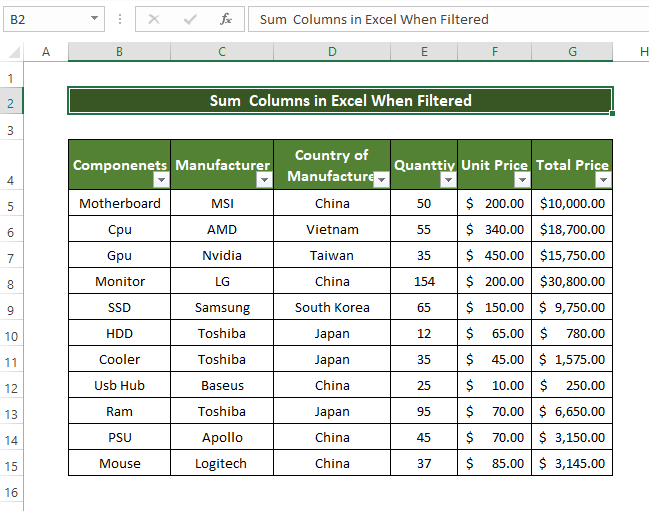
- তারপর আমরা উৎপাদনের দেশ দ্বারা টেবিলটি ফিল্টার করার চেষ্টা করব। এটি করার জন্য কক্ষে টেবিল হেডারের কোণে তীর চিহ্নে ক্লিক করুন D4 ।

- পরে আইকনে ক্লিক করে, শুধুমাত্র চীনের অন্তর্ভুক্ত এন্ট্রিগুলি দেখানোর জন্য টেক্সট ফিল্টার বিকল্প বাক্সে শুধুমাত্র চীন বিকল্পটি চেক করুন। এর পর ঠিক আছে ক্লিক করুন।

- তারপর আপনি লক্ষ্য করবেন যে টেবিলটি এখন শুধুমাত্র সেই এন্ট্রিগুলি দেখায় যা চায়না উৎপাদনের দেশ কলামে।

- এরপর, সেল নির্বাচন করুন G17, এবং তারপরে হোম ট্যাব থেকে এডিটিং গ্রুপে যান এবং তারপর অটোসাম বিকল্প তে ক্লিক করুন। <16
- এর পর আপনি SUBTOTAL ফাংশনটি সেল G17 এ প্রদর্শিত দেখতে পাবেন, আপনাকে ডেটা অ্যারে নির্বাচন করতে হবে মোট পুরস্কার কলাম এবং এন্টার টিপুন।
- এন্টার চাপার পরে আপনি আপনার মোট সমষ্টি লক্ষ্য করবেন ফিল্টার করা ডেটা এখন সঠিকভাবে দেখানো হচ্ছে। তারা নীচের SUM পূর্বরূপের সাথেও মিলেছে।
- প্রথমে, সম্পূর্ণ ডেটা সেট নির্বাচন করুন এবং Ctrl+T টিপুন। এটিনির্বাচিত ডেটাসেটটিকে একটি এক্সেল টেবিলে পরিণত করবে৷
- এর পরে, একটি নতুন উইন্ডো তৈরি হবে এবং সেই টেবিলের ভিতরে, আপনাকে নির্বাচন করতে হবে আপনার ডেটাসেটের পরিসর। নিশ্চিত করুন যে আমার টেবিলে হেডার আছে। এর পর ঠিক আছে এ ক্লিক করুন।
- ঠিক আছে, এ ক্লিক করার পর আপনি লক্ষ্য করবেন যে আপনার ডেটা সেট এখন একটি টেবিলে রূপান্তরিত হয়৷
- এর পর নিচের সূত্রটি সেলে প্রবেশ করুন G16 :
- সূত্রটি প্রবেশ করার পরে, আপনি লক্ষ্য করবেন যে কোষের পরিসর থেকে যোগফলের মান G5:G15 এখন দেখা যাচ্ছে সেল G16 ।
- আপনি এখন সেলের কোণার বাক্সে ক্লিক করে ডি4।
- উৎপাদনের দেশ ফিল্টার করতে পারেন তারপরে বক্সটি চেক করে জাপান নির্বাচন করুন এবং তারপরে ঠিক আছে ক্লিক করুন।
- ক্লিক করার পর ঠিক আছে , আপনি লক্ষ্য করবেন যে সেল G16 এ আপনার সমষ্টি মান এখন ফিল্টার করা মানের জন্য আপডেট করা হয়েছে।
- প্রথমে, পুরো ডেটা সেটটি নির্বাচন করুন এবং 'Ctrl+T' টিপুন৷ এটি নির্বাচিত ডেটাসেটটিকে একটি এক্সেল টেবিলে পরিণত করবে৷
- পরেযে, একটি নতুন উইন্ডো তৈরি হবে এবং সেই টেবিলের ভিতরে, আপনাকে আপনার ডেটাসেটের পরিসর নির্বাচন করতে হবে। নিশ্চিত করুন যে আমার টেবিলের শিরোনাম আছে। ক্লিক করুন ঠিক আছে এর পরে।
- ক্লিক করার পর ঠিক আছে, আপনি লক্ষ্য করবেন যে আপনার ডেটাসেট এখন একটি টেবিলে রূপান্তরিত হয়েছে।
- এখন টেবিল ডিজাইন > টেবিল স্টাইল বিকল্পগুলিতে যান। তারপর মোট সারি বাক্সে টিক দিন।
- এরপর, আপনি তৈরি করা বিদ্যমান ডেটাসেটের নীচে একটি সারি পর্যবেক্ষণ করবেন, মোট সেলে B16, এবং সেল G16 এ একটি নতুন ড্রপডাউন মেনু। ড্রপডাউন মেনু থেকে সমষ্টি নির্বাচন করুন এবং তারপর আপনি মোট মূল্য কলামের মোট যোগফল দেখতে পাবেন।
- এখন যদি আপনি উৎপাদনের দেশ সেলের কোণে ড্রপ-ডাউন চিহ্নটি নির্বাচন করেন এবং চীন নির্বাচন করেন এবং ঠিক আছে ক্লিক করুন।
- এক্সেলের একাধিক মানদণ্ডের উপর ভিত্তি করে একাধিক কলামের যোগফল
- এক্সেলে একটি কলাম কীভাবে মোট করা যায় (7 কার্যকরী পদ্ধতি)
- কেন AGGREGATE ফাংশনগুলি প্রয়োজন তা বোঝার জন্য, আমরা প্রথমে প্রদর্শন করি কেন SUM ফাংশনগুলি প্রথাগত ওয়ার্কশীটে কাজ করবেন না।
- প্রথমে আপনার ডেটাসেট থেকে একটি টেবিল তৈরি করুন যা আপনি আগে তৈরি করেছেন এবং সেই ফিল্টার থেকে শুধুমাত্র জাপান অথবা উৎপাদনের দেশ থেকে এন্ট্রি বেছে নিন। 7>কলাম।
- তারপর SUM ফাংশন লিখুন এবং একটি অ্যারে আর্গুমেন্ট হিসাবে মোট মূল্য কলাম নির্বাচন করুন।
- তারপর আপনি লক্ষ্য করবেন যে আমরা যে সমষ্টিটি পেয়েছি তা আসলে ফিল্টার করা কোষের সমষ্টি নয়, পরিবর্তে, এটি কোষের পরিসর থেকে সমস্ত সেল মান নেয় G5:G15 । যা ফিল্টার করা 4 মানের পরিবর্তে 11 মান। এটি স্পষ্ট যে SUM প্রাকদর্শন থেকে মান এবং নির্বাচিত কক্ষগুলির যোগফল মেলে না৷
- এটি বাস্তবায়ন করতে, প্রথমে পছন্দসই ফিল্টার করার পরে এগ্রিগেট সেলে G16 ফাংশনটি প্রবেশ করান মান, এই ক্ষেত্রে, চীন ফিল্টার আউট।
- প্রথম আর্গুমেন্টটি 9 হতে হবে অথবা ড্রপ-ডাউন মেনু থেকে সমষ্টি নির্বাচন করুন।
- তারপর 5 টাইপ করুন বা ড্রপ-ডাউন মেনু থেকে লুকানো সারিগুলি উপেক্ষা করুন মানগুলি নির্বাচন করুন৷
- অবশেষে, সেলের অ্যারে নির্বাচন করুন যার সমষ্টি আপনাকে পেতে হবে৷
- এর পরে, আপনি দেখতে পাবেন ফিল্টার করাকক্ষের SUM মান নীচে দেখানো SUM পূর্বরূপ মানের সাথে পুরোপুরি মিলে যায়। এটি আরও নিশ্চিত করে যে এই সমষ্টি সঠিকভাবে শুধুমাত্র চীন থেকে এন্ট্রি গণনা করে৷
- প্রথমে বিকাশকারী ট্যাবে যান, তারপর ভিজ্যুয়াল বেসিক ক্লিক করুন।
- তারপর ঢোকান > মডিউল ক্লিক করুন।
- মডিউল উইন্ডোতে, নিম্নলিখিত কোডটি লিখুন:

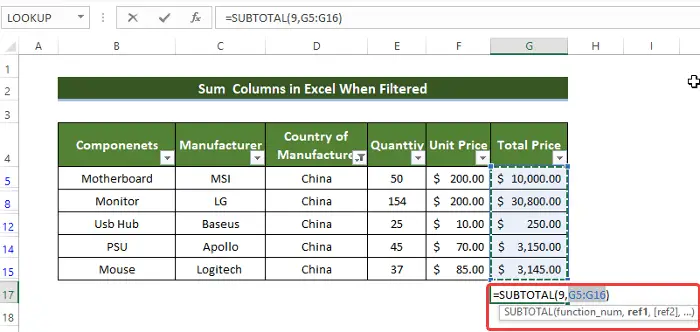

1.2 SUBTOTAL ফাংশন ব্যবহার করা
SUBTOTAL <ব্যবহার করে 7>ফাংশন, ফিল্টারিং সম্পন্ন হওয়ার পর আমরা সহজেই কলামের মানের সমষ্টি গণনা করতে পারি।
পদক্ষেপ


=SUBTOTAL(9,G5:G15) 

আরো পড়ুন: কিভাবে এক্সেলের পুরো কলামের যোগফল (9 সহজ উপায়)
2. ফিল্টার করা কলামের যোগফলের জন্য এক্সেল টেবিলে মোট সারির ব্যবহার
এক্সেল টেবিলের টেবিল সারি বৈশিষ্ট্য ব্যবহার করে আপনি গণনা করতে পারেন বেশ সহজে ফিল্টার করা কক্ষের যোগফল।
পদক্ষেপ

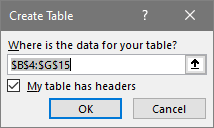


ঠিক আছে ক্লিক করার পর, আপনি লক্ষ্য করবেন যে শুধুমাত্র China এন্ট্রিগুলি ফিল্টার করা হয়েছে, এবং সমষ্টি মান এখন ফিল্টার করার জন্য আপডেট করা হয়েছে এন্ট্রি৷

আরো পড়ুন: এক্সেল টেবিলে কলামগুলি কীভাবে যোগ করবেন (7 পদ্ধতি)
একই রকম রিডিংস
3. AGGREGATE ফাংশন প্রয়োগ করা
এগ্রিগেট ফাংশন ফিল্টার করার পরে কলামগুলির সমষ্টির মান পেতে পারেআউট৷
পদক্ষেপগুলি

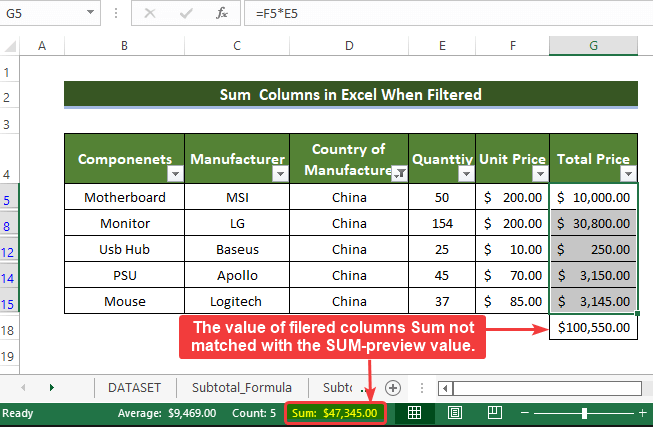
এই সমস্যাটি মোকাবেলা করতে, ব্যবহার করে এগ্রিগেট ফাংশনটি সহায়ক হতে পারে।

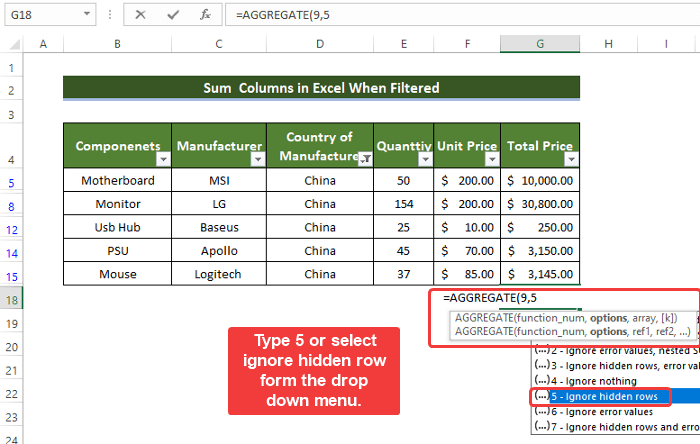


দ্রষ্টব্য:<7
1. আপনার মানদণ্ড অনুযায়ী ডেটা ফিল্টার করার পরেই এই পদ্ধতিটি কাজ করে। আপনি যদি আপনার ডেটা ফিল্টার পরিবর্তন করেন, তাহলে সমষ্টিও পরিবর্তন হবে না। আপনাকে কোষে আবার সূত্র ইনপুট করতে হবে।
2. AGGREGATE ফাংশনটি লুকানো কলামগুলির জন্যও কাজ করে না।
আরও পড়ুন: কিভাবে এক্সেলে রঙ অনুসারে কলামগুলি যোগ করবেন (6 সহজ পদ্ধতি)
4. ফিল্টার করা হলে কলামের যোগফলের জন্য VBA কোড এমবেড করা
একটি সাধারণ VBA ম্যাক্রো ব্যবহার করে একটি দীর্ঘ স্ট্রিং থেকে পাঠ্যের অংশ বের করার সময় ব্যাপকভাবে হ্রাস করতে পারে।
পদক্ষেপ


2432

- তারপর উইন্ডোটি বন্ধ করুন।
- এর পর পুরোটি নির্বাচন করুন উইন্ডো এবং Ctrl+T টিপুন।
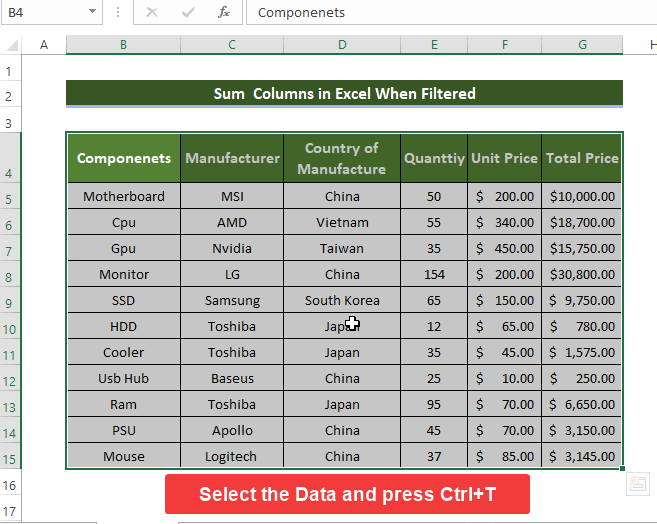
- একটি নতুন ছোট উইন্ডো খুলবে যেখানে টেবিলের পরিসরের জন্য জিজ্ঞাসা করা হবে, নির্বাচন করুন রেঞ্জ এবং চেক করুন যে আমার টেবিলে হেডার আছে বক্স ।

- এখন পুরো ডেটাসেট রূপান্তরিত হয়েছে টেবিল, সেল G16 এ VBA এর মাধ্যমে তৈরি করা নতুন সূত্রটি প্রবেশ করান:
=SumColumn([Total Price]) 
- ডেটা প্রবেশ করার পর আপনি কক্ষে তালিকাভুক্ত মূল্যের মোট মান দেখতে পাবেন G16.
- এখন, County of Manufacturing কলামের কোণে ফিল্টার তীর আইকনে ক্লিক করুন এবং South Korea, বেছে নিন তাইওয়ান, এবং ভিয়েতনাম । তার পর ঠিক আছে এ ক্লিক করুন।

- এর পর আপনি আপডেট করা যোগফল দেখতে পাবেন শুধুমাত্র ফিল্টার করা সেলগুলির সাথে যা হুবহু মিলে গেছে SUM পূর্বরূপ মান।
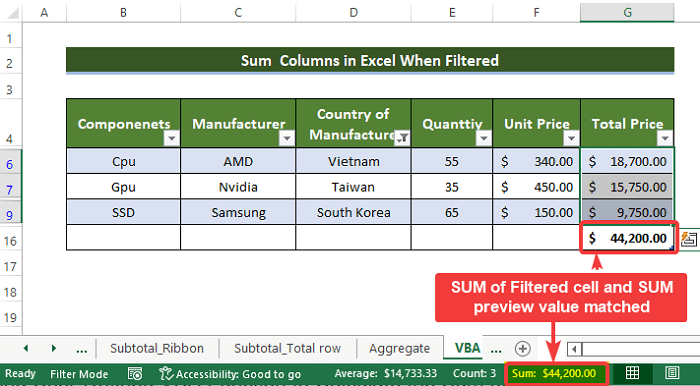
সুতরাং, আমরা বলতে পারি, ফিল্টার করা হলে আমাদের পদ্ধতিটি এক্সেলের কলামের যোগফলের জন্য সফলভাবে কাজ করেছে।
আরো পড়ুন: এক্সেলের প্রতিটি তম কলামের যোগফল (সূত্র এবং ভিবিএ কোড)
উপসংহার
এটি যোগ করার জন্য, প্রশ্নটি "ফিল্টার করা হলে কিভাবে Excel-এ ColumnS যোগ করবেন" এখানে 3টি ভিন্ন উপায়ে উত্তর দেওয়া হয়েছে। তাদের মধ্যে SUBTOTAL পদ্ধতিটি আসলে 3টি উপ-পদ্ধতিতে বিভক্ত এবং সেই অনুযায়ী ব্যাখ্যা করা হয়েছে, Aggregate ফাংশন ব্যবহার করা চালিয়ে যান, শেষ পর্যন্ত VBA ম্যাক্রো ব্যবহার করে৷ সবগুলির মধ্যে এখানে ব্যবহৃত পদ্ধতিগুলি, SUBTOTAL রিবন পদ্ধতি ব্যবহার করে বোঝা সহজ এবং সহজ। VBA প্রক্রিয়াটিও কম সময়সাপেক্ষ এবং সরল কিন্তু এর জন্য VBA-সম্পর্কিত পূর্বের জ্ঞান প্রয়োজন। অন্যান্য পদ্ধতির এই ধরনের প্রয়োজন নেই৷
এই সমস্যার জন্য, একটি ম্যাক্রো-সক্ষম ওয়ার্কবুক ডাউনলোডের জন্য উপলব্ধ যেখানে আপনি এই পদ্ধতিগুলি অনুশীলন করতে পারেন৷
কোন প্রশ্ন বা প্রতিক্রিয়া জিজ্ঞাসা করতে দ্বিধা বোধ করুন মাধ্যমেমন্তব্য বিভাগ। Exceldemy সম্প্রদায়ের উন্নতির জন্য যেকোনো পরামর্শ অত্যন্ত প্রশংসনীয় হবে।

